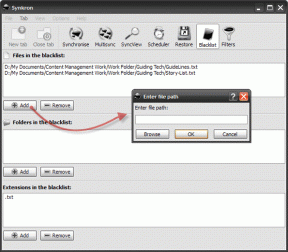21 legjobb WhatsApp-tipp Androidra és iOS-re
Vegyes Cikkek / / November 29, 2021
A WhatsApp gyakorlatias, napjaink legjobb és leggyakrabban használt azonnali üzenetküldő szolgáltatása az okostelefonokon, és az ok, amiért a legjobb szolgáltatást nyújtó szolgáltatása. Lehet, hogy már használ néhány ilyen funkciót, ami elég ahhoz, hogy megszeresse az alkalmazást. De biztos vagy benne, hogy mindegyiket ismered?

Tehát ebben a cikkben a legjobb 21 trükköt fogom bemutatni, amelyeket minden WhatsApp-felhasználónak tudnia kell, hogy a legtöbbet hozza ki az alkalmazásból. Tehát kezdjük, és nézzük meg, valóban ismeri-e mindegyiket.
Jegyzet: A tippeket csak Androidon tesztelték, de ezeknek még iPhone-on is működniük kell, bár a lépések kissé eltérhetnek.
1. Szöveg idézése a válaszban
“Szia Ashish, köszönöm az infót.” Ez volt az egyik üzenet, amit a minap kaptam a WhatsApp csoporton, és szó szerint fogalmam sem volt, hogy az illető mit köszön meg nekem. Később, amikor végigpörgettem az előzményeket, rájöttem, hogy édesanyám hagyományos desszertreceptjéhez készült, amit megosztottam vele.
De a dolgok most javultak a WhatsAppban. Ha egy korábbi üzenet szövegkörnyezetében válaszol, akkor azt a legújabb verzióban lehet idézni. Csak válassza ki az üzenetet, és érintse meg a Válasz gomb.


A válasz tartalmazza az előző csevegés részletét, és ami még jobbá teszi, az az, hogy bárki egyszerűen megérintheti a részletet, hogy a beszélgetési előzményekhez ugorjon.

2. Emberek címkézése a csoportos csevegésekben
Egy másik hasznos funkció, amelyet nemrégiben vezettek be, a csoportos csevegésben résztvevő személyek megcímkézése. Valljuk be, mindannyiunknak vannak olyan csoportjai, amelyek mindig néma állapotban vannak, és ha valaki beszél veled, akkor napokig nem is tudnál róla.

Emberek megcímkézése ‘@’ Bármely csoportos csevegésben bejelentkezik, akkor is értesíti a személyt, ha a csoport néma üzemmódban van számára. Sőt, segít, ha konkrétan kivel beszél.
3. Üzenetkézbesítési jelentés egy csoportban
A kézbesített üzenetnél két pipa és a kék pipa ad olvasási visszaigazolást, természetesen csak akkor, ha az opciót egyik felhasználó sem tiltja le egy személyes beszélgetés során. Ezeket a frissítéseket az üzeneteiről akár csoportban is megkaphatja. Egyszerűen érintse meg hosszan azt az üzenetet, amelyről információt szeretne kapni, majd érintse meg a Üzenet információ ikonra.


Az információs képernyő tájékoztatja Önt a Szállítva és Olvasta az üzenet állapota.
4. Nyilvános hivatkozás beszerzése egy csoporthoz
Ez nemrég bevezetett funkció megkönnyebbülést jelent a WhatsApp csoport összes adminisztrátorának. Korábban minden alkalommal, amikor új tagot kellett hozzáadni egy csoporthoz, kötelező volt elmenteni a névjegyet a telefonkönyvbe. De most a WhatsApp leegyszerűsítette a dolgokat, és az adminisztrátor létrehozhat egy nyilvános linket egy csoport számára, ahol embereket adhat hozzá.


A link megosztható az új csatlakozóval, a többit pedig ő döntheti el. Ez a funkció nagyon hasznos lehet, ha nyilvános csoportot hoz létre társasága, irodája vagy bármely más nyilvános vitafelület számára.
5. Betűtípus módosítása
„Kérjük, végezze el ezt a munkát MOST ASAP.Figyeltél a „most mielőbb” részre, igaz? A betűtípusokkal való időnkénti lejátszás segíthet csevegés közben, és még akkor is, ha erre nincs közvetlen mód Tegye ezt a WhatsApp-on, természetesen használhat speciális kódokat az üzenetek között a betűtípus megváltoztatásához stílus.

Módosítsa a szöveget félkövérre úgy, hogy hozzáadja a * szót/mondat elé és mögé. Mert dőlt betűvel és áthúzott, cserélje ki a * jelet _ és ~ jelre.
6. GIF-ek küldése
Mostantól GIF-fájlokat is küldhet a WhatsApp-on, és ez nem csak azt jelenti, hogy a meglévőket továbbíthatja egy csevegésből vagy a belső tárhelyről. A WhatsApp most megadja a szabadságot, hogy egy videót GIF formátumba konvertáljon, és azonnal elküldje.


Ha egy videót GIF formátumban szeretne elküldeni, vágja le 6 másodpercre vagy rövidebbre a belső vágóeszköz segítségével, és ahogy a határokon belül van, egy kis videó ikon jelenik meg a jobb felső sarokban. Egyszerűen érintse meg, hogy GIF-re változtassa, és elküldje a fájlt.
7. Doodle fotók
Kreatívabb szeretnél lenni a fotóiddal? Nos, a WhatsApp most lehetővé teszi, hogy a fényképekre firkáljon, és elküldés előtt matricákat adjon hozzá. Ez a lehetőség csak akkor érhető el, ha az üzenetírási lehetőség melletti kameraikon segítségével választ ki fényképeket.


Koppintson a toll szimbólumra a jobb felső sarokban, és rajzoljon bármit a fényképekre. Matricákat is hozzáadhat.
8. Archív csevegés
Egyszerűen fogalmazva, a csevegések archiválása elrejti a teljes beszélgetést az elsődleges listáról, és hozzáadja az archívumlistához. Ezek az üzenetek nem törlődnek, és nem szerepelnek a biztonsági másolatban. Ezért használható a beszélgetési előzmények jobb kezelésére.
Csevegés archiválásához nyomja meg hosszan a beszélgetést, majd érintse meg a Archívum gombot a tetején.


A rejtett (archivált) chateket a beszélgetéslista végére görgetve érheti el. Ha szükséges, a jövőben visszavonhatja az archiválást, különben a személytől érkező új üzenet automatikusan megteszi ezt Ön helyett.

9. Használja ugyanazt a WhatsApp fiókot két telefonon
Köszönhetően a nemrég bemutatott WhatsApp web, a felhasználó ugyanazt a fiókot használhatja két Android-eszközön, amíg az elsődleges telefon csatlakozik az internethez. A dolgok elvégzéséhez nyissa meg a WhatsApp Web alkalmazást a másodlagos telefon Chrome-jában, és koppintson a gombra Kérjen asztali webhelyet a 3 pontos menüből.


Most egyszerűen szkennelje be a képernyőn látható QR-kódot a WhatsApp webhez, és ennyi. Ezenkívül az asztali értesítés engedélyezhető a Chrome-ban, hogy befejezze.
10. Párhuzamos hely több WhatsApp számára
Tehát egyetlen WhatsApp-fiók használatáról volt szó, két számmal. De ha két külön WhatsApp számot szeretne használni a két SIM-kártyás telefonján, akkor van egy alkalmazás erre.

Párhuzamos tér egy nagyon érdekes és hasznos alkalmazás, amellyel bármely más alkalmazást klónozhat a telefonján, és futtathatja homokozó környezetben. Ez azt jelenti, hogy a klónozott WhatsApp nem oszt meg adatokat az alkalmazásban már konfigurált alapértelmezett WhatsApp-pal.
Lefedtük a részletes áttekintés a Parallel Space alkalmazásról és el kell olvasnia, hogy többet megtudjon az alkalmazásról.
11. Egyéni értesítés beállítása
Mindannyiunknak van néhány különleges embere a WhatsApp-unkban (életünkben), akiket nem szeretne kihagyni, még akkor sem, ha ez csak egy gyors csevegés. Így annak érdekében, hogy kitűnjenek a többiek közül, módosíthatja az egyes névjegyek értesítési hangját.


Ennek végrehajtásához nyissa meg a névjegy profiladatait, és érintse meg a gombot Egyéni értesítések hogy engedélyezze azt. Itt választhatja ki az egyes csevegés hangszínét és rezgési mintáját, és mentheti a beállításokat. Ez az, egyszerű és hatékony.
12. Üzenet-előnézeti értesítés elrejtése
Kollégájával az asztalon heverő telefonnal dolgozik, és hirtelen felbukkan házastársa üzenete. Néha kínos lehet a körülötted lévő emberekkel. A probléma legjobb megoldása az alkalmazás kényes tartalmának elrejtése. Ez értesíti Önt, ha új WhatsApp üzenetei vannak, de elrejti a tartalmat a lezárási képernyőn.


Ehhez navigáljon ide Beállítások—> Alkalmazások—> WhatsApp—> Értesítések és engedélyezze az opciót Érzékeny tartalom elrejtése. Ez minden, amikor az eszköz zárolva van, elrejti az alkalmazás értesítésében az esetlegesen privát tartalmat.
13. Törölje a szükségtelen fényképeket
Sok hasznos és egyszeri fényképet kap, például vicceket és mémeket a WhatsApp-on. Természetesen mindegyiket törölheti, hogy tárhelyet takarítson meg, de ha azt mondom, hogy felesleges fényképek, akkor ezt szó szerint értem. Siftr Magic Cleaner egy nagyon hasznos alkalmazás, amely intelligensen elemzi a fényképeket.

Az alkalmazás megtalálja az összes felesleges fotót, amelyek felhalmozódnak, és értékes helyet foglalnak el a telefonon. Algoritmusa elemzi a fényképeket, hogy megtudja, mi a fontos az Ön számára, és mi a szemét. Okosan elválasztja egymástól a kettőt, és előnyben részesíti, hogy egyetlen érintéssel távolítsa el az összes szemetet.


Jegyzet: Az alkalmazás nem garantálja, hogy a hasznos fotók esetleg nem kerülnek a szemétbe, ezért mindig tekintse át a fotók törlése előtt.
14. Állítsa be a felugró válaszértesítéseket
Ha telefonja le van zárva, és WhatsApp üzenetet kap, akkor sok nehézséggel kell megválaszolni. amely magában foglalja a telefon feloldását, az alkalmazás megnyitását, majd az egyéni csevegést, majd beírhatja a válasz. Unalmas, igaz?
Megoldásként engedélyezheti a lehetőséget Felugró értesítés tól től Értesítések beállításokat, és válassza ki az opciót Csak ha a képernyő ki van kapcsolva és mentse el a beállításokat. Ez az opció felugró ablakként jeleníti meg az üzenetet, és onnan közvetlenül válaszolhat az üzenetre.

Jegyzet: Kiválaszthatja a Képernyő bekapcsolva és a Mindig mutat lehetőséget is, de ez kínos lehet.
15. Használjon kevesebb adatot a hívásokhoz
A WhatsApp hívások minden frissítéssel javulnak, és jó kapcsolat esetén alig van késés. Jobban szeretem a WhatsApp-hívásokat, mint a normál mobilokat, ha jó a kapcsolat. Ezenkívül van egy mögöttes funkció, amellyel csökkentheti a hívások adatfogyasztását anélkül, hogy az általános hívásminőséget befolyásolná.

Alacsony adathasználat től engedélyezhető WhatsApp beállítások -> Adathasználate. A hangminőség tömörítésre kerül, mielőtt VoIP-on keresztül továbbítaná, azonban ennek nincs hatása a késleltetésre, és teljes mértékben a hálózattól függ.
16. Szám módosítása a csoportos csevegés elvesztése nélkül
Sok WhatsApp-felhasználót láttam két különböző számot használva, az egyiket a hívásokhoz, a másikat pedig a WhatsApphoz. Ezek többsége annak a ténynek köszönhető, hogy az egyén megváltoztatta a számát, azonban egy új fiók létrehozása a WhatsApp-on azt jelentené, hogy az illetőnek újra csatlakoznia kell az összes csoporthoz.


Az egyszerűség (egyben meglehetősen bonyolult) érdekében két számot kezdenek használni. Az opció használatával azonban Szám módosítása a WhatsAppban Aszámla beállításokat, bárki megváltoztathatja a számát ugyanazzal az identitással a WhatsApp-on. Az összes csevegése és csoportja érintetlen marad, és az emberek semmit sem fognak észrevenni.
Jó tipp: Használhatja ezt a tippet arra is, hogy tudatja másokkal, hogy megváltoztatta a számot. Csak kérje meg őket, hogy az átállás után mentse el azt a számot, amelyről üzenetet küld, hogy módosítsa adatait a névjegyzékben.
17. Teljes beszélgetés elküldése e-mailben
A beszélgetés e-mailben történő elküldése nagyon sok esetben hasznos lehet, ez a legjobb példa, amit adhatok a beszélgetés kinyomtatására. Ha e-mailt szeretne küldeni a beszélgetésnek, nyissa meg a beszélgetést, érintse meg a hárompontos menüt, és válassza ki a lehetőséget Több.


A beszélgetést e-mailben elküldheti a médiafájlok egyedi mellékletként való felvételének vagy kizárásának lehetőségével. Csak válassza ki a kívánt lehetőséget, és megoszthatja a csevegést az Android-eszközre telepített e-mail alkalmazással.
18. A WhatsApp használata számítógépen
Számos alkalmazás létezik, amelyek segítségével szinkronizálhatja a WhatsApp értesítéseit, és válaszolhat rájuk a számítógépéről, de a WhatsApp web, az alkalmazás néhány hónapja bevezetett funkciója megkönnyítette a dolgokat. Az opció használatával böngészővel kommunikálhat a WhatsApp-pal.

Használhatja a 9-es trükköt, hogy ötletet kapjon a böngészőben való beállításához. Minden változatlan marad, csak váltson át a Chrome Androidhoz verzióról a számítógépére telepítettre.
19. Utoljára látott és olvasási állapot elrejtése
WhatsApp alatt Magánélet A beállításokban a beállítások konfigurálásával eldöntheti, hogy el kell-e rejtenie az utoljára látott időt az olvasási nyugtákkal (maga az ördög által küldött kis kék kullancsokkal) együtt.

Az egyetlen dolog, amit itt meg kell jegyezni, az az, hogy ezek a lehetőségek kompromisszumként működnek. Ha letiltja az olvasási visszaigazolásokat vagy a legutóbbi látogatást, akkor sem láthatja mások állapotát, még akkor sem, ha az opció engedélyezve van.
20. Online állapot elrejtése
Nos, nincs közvetlen mód az online állapot elrejtésére a WhatsApp-on, amíg nem használ rootolt eszközt. Az egyetlen teendő, ha elrejti az utoljára látottakat, majd a WhatsApp megnyitása előtt letiltja a Wi-Fi/adatszolgáltatásokat, és csak a WhatsApp-on végzett munka után folytatja azokat.
Vannak különféle módosított WhatsApp alkalmazások amelynek segítségével letilthatja a Online állapotát, de nem javaslom a használatát. Bölcs dolog, ha mindig ragaszkodsz a hivatalos alkalmazáshoz. A módosított alkalmazások használata nagy kockázatot jelent az adatvédelemben.
21. Üzenetek továbbítása egyszerre több névjegyhez
Ezt a funkciót nemrég vezették be a WhatsApp-ban. Mostantól üzeneteket és médiafájlokat továbbíthat egyszerre több névjegyhez. Egyszerűen válassza ki a továbbítani kívánt üzenetet, és válassza ki az összes névjegyet, akinek el szeretné küldeni.

Az üzenetet minden névjegynek elküldi, és ez a lehetőség nagyon hasznos, ha egy médiafájlt egyszerre több csoportnak kell továbbítania.
Következtetés
Tehát ezek voltak a WhatsApp legfontosabb trükkjei, amelyeket tudnia kell, hogy a legtöbbet hozhassa ki belőle. Sőt, mivel a WhatsApp néhány havonta sok új funkcióval bővül, folyamatosan frissítjük ezt a cikket, amint új funkciók elérhetők lesznek. Ezért mindenképpen vegye fel a könyvjelzők közé ezt az oldalt és azt is Iratkozzon fel hírlevelünkre és soha ne veszítse el a nyomát.